案例8 - 轴承转子模态分析
1.案例介绍
大型旋转机械被广泛地应用于包括航空发动机,轴流式压缩机及涡轮发动机在内的机械装置中。而轴承-转子系统作为这些高端设备的核心功能部件,长期工作在高转速和重载荷情况下,其动态特性直接决定整机的动态性能和工作效率。
研究轴承-转子的动力学行为对于控制大型、高速转子的异常振动,使机组能安全稳定地运行具有十分重要的意义。
模态分析是研究结构动力特性一种近代方法,用于确定结构的固有振动特性,也是进行其他动力学分析的基础。

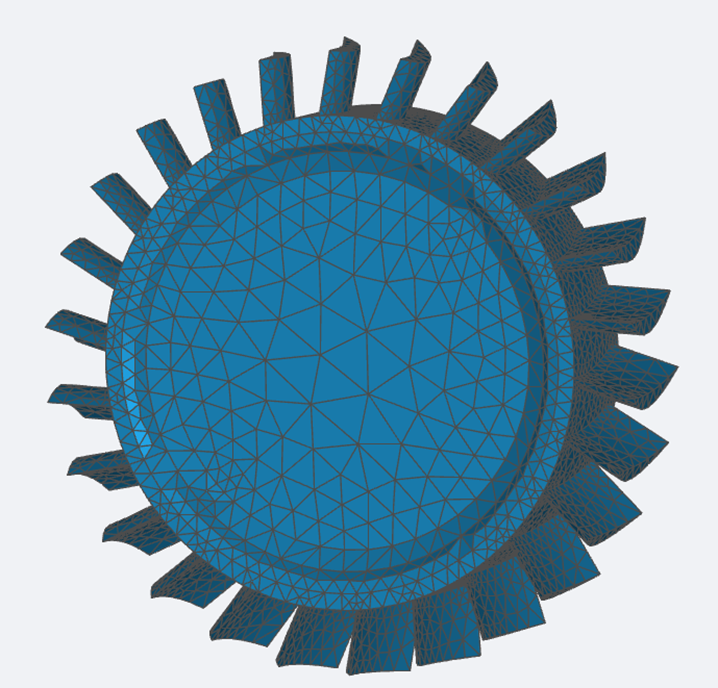
2.流程介绍
- 前处理与求解设置
- 学习如何导入几何,自动生成网格
- 学习如何导入模型网格
- 学习如何设置模型与材料相关选项
- 学习如何求解计算
- 后处理结果分析展示
- 统计表格
- 折线图
- 结果云图
步骤一:导入几何
进入模态分析模块,点击“几何”,上传几何文件Geom.stp,本案例网格名为Geom。如下图所示:

步骤二:几何分组
点击“几何”前的“+”,弹出分组选项,可以分别创建“点”、“线”、“面”三种类型的组,“体”组系统会自动生成。 点击后面“+”,选择添加面组,鼠标点击几何目标面进行选择施加位置。



步骤三:划分网格
点击“网格”,类型选择“几何生成”,“网格划分方法”选择“手动划分”,精度调至最大。并设置单元最大尺寸为0.1m,最小尺寸为0.01m。设置完毕后点击最下方的“生成网格”,等网格划分成功后,会显示网格信息。

步骤四:接触设置
本案例无接触
步骤五:单元设置
单元设置主要目的是设置单元类型,在模态分析模块中,单元类型可以设置为三维完全积分单元与三维缩减积分单元两种;网格类型可分为一阶网格与二阶网格两种。当单元设置为手动时,可对子模型进行单元设置。设置如下图所示:

步骤六:材料设置
点击“材料”后的“+”,选择材料库中“铜”的参数,将其赋值于体“volume_group_3”和“volume_group_397”


步骤七:边界条件与载荷
点击“边界条件与荷载”后的“+”,选择“固定支撑”,施加位置为face_1和face_2;

步骤八:求解器设置
“特征值求解方法”选择“Lancaos”,其余求解器设置采用默认设置

步骤九:时间步&资源
“特征频率范围”设置为“截止频率”,“模态阶数”为10。

步骤十:结果配置&计算
结果配置中只有位移场

点击“仿真计算”,开始计算,直至提示成功即可。操作如下图所示:

步骤十一:结果展示
点击“仿真计算”前“+”,可以看见三种计算结果。
1)表格-统计数据

2)绘图



3)位移云图

